今回は、「EXTENDコマンドの使い方」について記述していきます。
1.コマンドとは?
コマンドは、特定の文字列を直接入力することで使用可能な機能のことです。
画面上部のエリア(ツールバー?メニューバー??)に存在するものもありますが、慣れると探すよりも入力した方が早くなります。
コマンドの種類は多彩な上に検索しても機械的な説明ばかりでわかりづらいものが多い為、実際に使ってみた具合を書き残しておこうという魂胆の記事となっています。
肝心のコマンドの使い方ですが、画面下に「ここにコマンドを入力」というエリアがあるので、ここに入力すれば問題ないです。
わざわざそこをクリックせずとも適当にキーボード入力しても反応してくれますけどね。
コマンドを使用する場合は、まず初めにEscapeキー(キーボード左上のescキー)を押すことを推奨します。
これを推奨する理由は、誤って図面内の何かを選択してしまっていた場合にコマンドの暴発を防ぐためです。
コマンドによっては特定のオブジェクト(線・円・テキストボックスなどのこと)を選択してからコマンドを入力という手順でも機能しますので、とりあえずescキーを押す癖を付けておくとミスが減りますよ?
また、特定のコマンドは解除しなければ連続して発動するものがあるので、終わり際にもescキーを押しましょう。
ちなみに、説明で使用している図はAutoCADではなくExcelで描いています。
理由は単純で、記事をまとめているのは自宅、つまり自宅PCにAutoCADなんて入ってないからです。
家のPCに製品版AutoCAD突っ込んでも使い道ないしさ…仕方ないね。
2.EXTENDの機能
「EXTEND」は、他のオブジェクトのエッジと交差する点までオブジェクトを延長する機能です。
簡単に言うと、特定の長さまで線を延ばす機能です。
例えば、図面上で表を作成する必要があったとします。
この表の行を後から増やしたいと思った場合、通常なら縦線を1本1本選択して長さを調整する必要がありますよね?
ですが、「EXTEND」を使えばまとめて処理が可能です。
使ったことがない人はこの機会に覚えることをおすすめします。
使用頻度は高いと思うので。
ちなみに、「EXTEND」は「延長」という意味です。
つまり、そのままの意味ですね。
3.EXTENDの基本的な使い方
では、使い方の説明をしていきます。
基本的にはここで説明する方法だけ覚えておけば大体困りません。
まず、図1左のようなオブジェクトがあるとします。
これがEXTENDを使用することで図1右のように揃えて延長することが可能です。
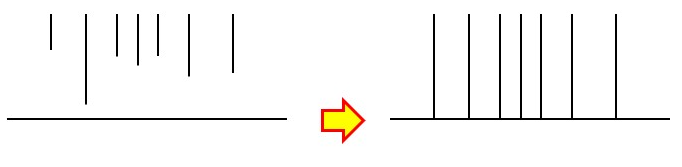
①「EXTEND」と入力してEnterキーを押す。
コマンド全般に言えますが、大文字小文字の区別は無いので、「extend」で構いません。
②延長エッジを選択してからEnterキーを押す。
延長したいオブジェクトではなく、延長したいオブジェクトと交差させたいオブジェクトを選択してください。
このオブジェクトのことを延長エッジと呼びます。
ここでは、図1の横線を延長エッジに指定しています。
すると、延長エッジと交差させたいオブジェクト…図1でいう縦線すべてが以降の延長候補となります。
ちなみに、この時選択する延長エッジは複数のオブジェクトでも問題ないです。
とりあえず今はわかりやすさ重視で横線1本だけだと考えてください。
③延長したい線を選択する。
延長エッジと交差させたいオブジェクトの内、延長したいオブジェクトを選択します。
延長される範囲は選択したオブジェクトと延長エッジが交わる点までです。
逆に言うと、いくら延長したところで互いが交差しない場合はオブジェクトを選択しても延長されない為、場合によっては範囲選択してしまうと楽です。
例えば、図1のように複数のオブジェクトを延長したい場合は、通常なら一箇所ずつ選択していく必要があります。
ですが、図2のように右の方をクリックした後に左の方をクリックすると2点間に囲まれた範囲に触れているオブジェクトがすべて選択されます。
範囲に含まれていても延長エッジと交わることがないオブジェクトは延長されないので、それを理解した上でEXTENDコマンドを使用すると効率的になります。
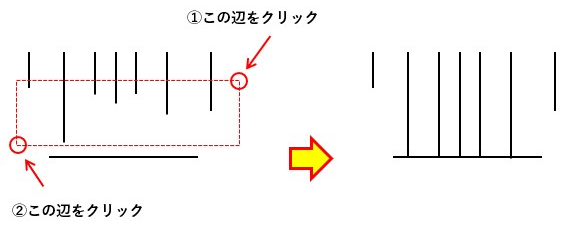
左をクリック⇒右をクリックの順序だと2点間に囲まれた範囲内に収まっているオブジェクトのみ選択されるので、場合によって使い分けましょう。
ちなみに、①と②の順番を入れ替えても普通にコマンドは機能します。
4.延長とトリムの切り替え
EXTENDコマンドと反対の機能にTRIMコマンドというものがあります。
TRIMコマンドはオブジェクトを切り取る機能です。
この2つの機能は切り替えが可能です。
どういうことかというと、EXTEND(TRIM)コマンド使用中にTRIM(EXTEND)コマンドに切り替えることができます。
切り替えが可能なタイミングは延長/切り取りしたいオブジェクトを選ぶタイミングです。
Shiftキーを入力しながらオブジェクトを選ぶと、EXTENDコマンド実行時は切り取りになり、TRIMコマンド実行時は延長になります。
知っていると地味に便利です。
5.EXTENDのコマンドオプションについて
コマンドを入力すると、オプション項目がしれっと表示されます。
このオプションで具体的に何をできるのかを分かる範囲で簡単にまとめてみました。
※ 大体調べて説明を読んでもわからないので、自分で使ってみての解釈を書いています。
EXTENDコマンドの場合、延長したいオブジェクトを選択するタイミングでオプションが表示されます。
オプションの種類は、フェンス(F)・交差(C)・投影モード(P)・エッジ(E)・削除(R)・元に戻す(U)があります。
それぞれ()内のキーを入力してEnterキーを押せばオプション変更が可能です。
オプションを直接クリックしても反応します。
延長エッジと自分が描いたフェンスの両方に交差するオブジェクトを延長の対象にする。
フェンスは複数の点を順にクリックして結んだものを指します。
EXTENDだとわかりづらいのでTRIMの例でどんな具合になるかを説明すると、以下のように①~④まで順番にクリックした場合、点を結んだ線(フェンス)と交差しているオブジェクトを切り取るようになります。
正直、個人的にあまり使い道がないです。
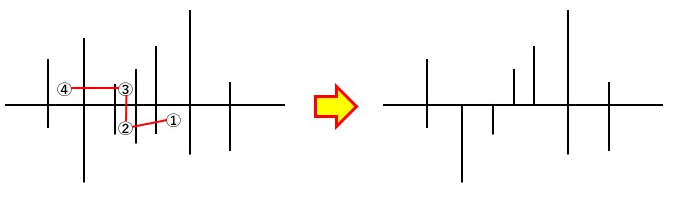
おそらくデフォルトのモード。
延長エッジと交差する点までオブジェクトを延長できる。
3Dで使用する場合に関係するモード。
私は基本的に2Dしか使用しないので概要不明。
使うことがあったら更新しますが、多分使うことは無い。
延長エッジと交差する点までオブジェクトを延長するか、延長エッジの延長線と交差するであろうオブジェクトを含めて延長するかを変更できる。
デフォルトでは前者になっていて、一度設定を変更すると設定し直さない限りその設定が保存される。
延長(E)と非延長(N)のどちらにするか聞かれるので、延長エッジと交差する点までオブジェクトを延長したい場合は「N」、延長エッジの延長線と交差するであろうオブジェクトを含めて延長したい場合は「E」と入力してEnterキーを押すと設定が変わる。
例えば、「E」にした状態だと図2で選択範囲に入っていたけど延長されなかった左端右端の線まで延長されるようになる。
選択したオブジェクトをまとめて削除できる。
普通にDeleteキーを使った方が早い。
直前に行った延長操作を無かったことにして元に戻せる。
普通にCtrl+zを使った方が早い。
以上、「EXTENDコマンドの使い方」についてでした。



